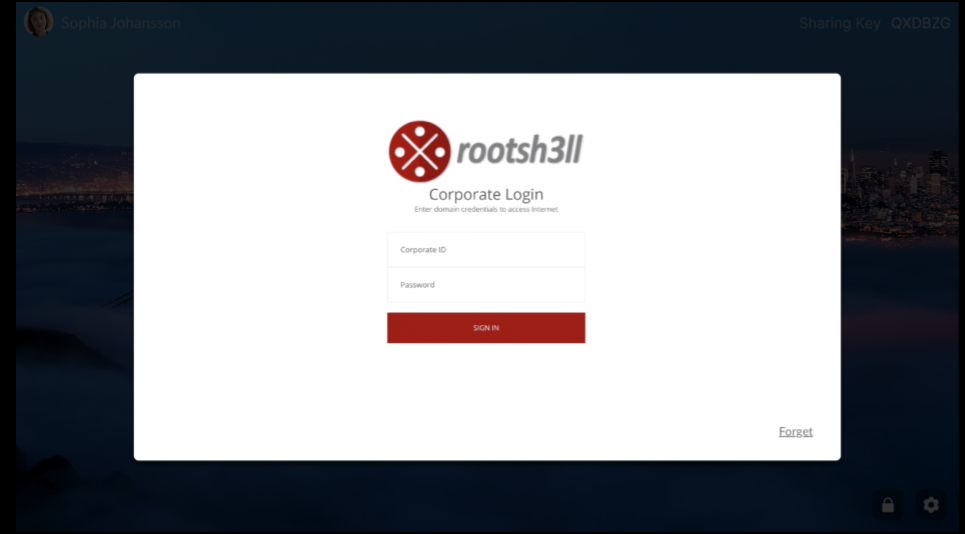test-nettest-nettest-nettest-nettest-nettest-net
test-bar
test-bartest-bartest-bartest-bartest-bar
DTEN OS 펌웨어 업데이트 순서
DTEN OS 펌웨어 업데이트 방법에는 두가지 방법이 있습니다. 아래 두가지 방법을 확인 하시고 DTEN OS의 펌웨어를 갱신하여 주세요.
- Orbit Portal 에서 원격 업데이트
- DTEN 기기에서 업데이트
방법1 : Orbit Potal에서 원격 업데이트
- DTEN Orbit 에 Sign In(https://orbit.dten.com/registration/login)
- Personal Menu DTEN Device 로부터 대상 디바이스를 선택
또는 Admin 메뉴의 Device Management > Manage Device 로부터 대상 디바이스를 선택
- Device Profile탭에、Device Version이 표시 됩니다.
※갱신 할 펌웨어가 있는 경우 아래의 메시지가 표시 됩니다.
There is a new version available. Please update to *.*.*. Update
- Update 를 Click
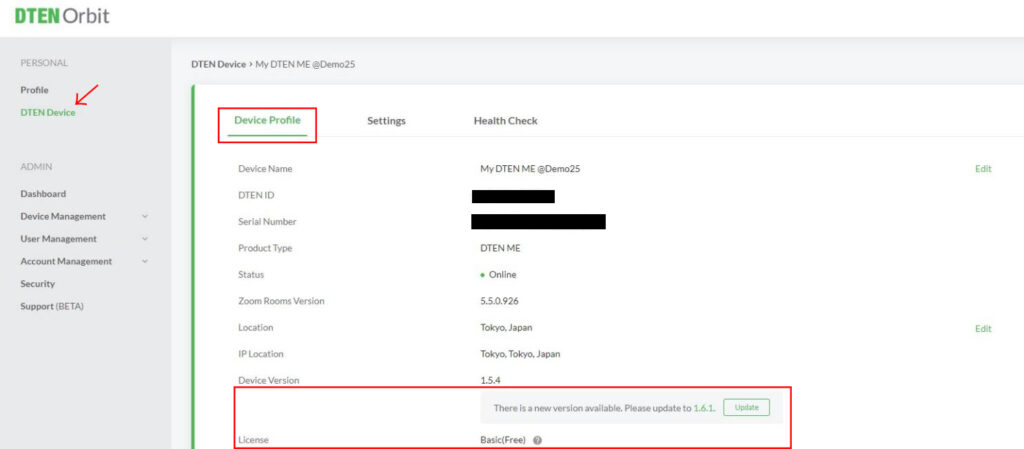
- 아래 그림과 같이 메시지가 표시되고 약 10분내에 대상 디바이스의 업데이트를 시작 합니다.

- 준비가 완료 되면 자동으로 본체의 업데이트가 시작 됩니다. (Zoom 홈 화면이 표시 되면 완료 입니다)
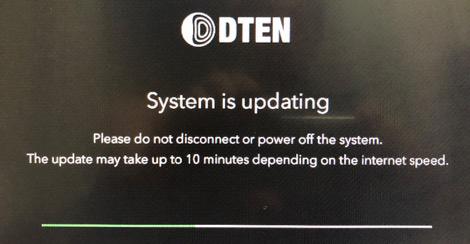
방법2. DTEN 기기에서 업데이트
- Zoom홈 화면에서 오른쪽 아래의 설정 아이콘을 탭합니다.
- Firmware Version 바를 탭 합니다. 버전명의 옆에 아이콘이 표시되고 새로운 버전이 있는지를 검색 합니다.
- 새로운 버전이 있다면 버전명의 옆에 마크가 표시되고 마크를 탭 합니다.
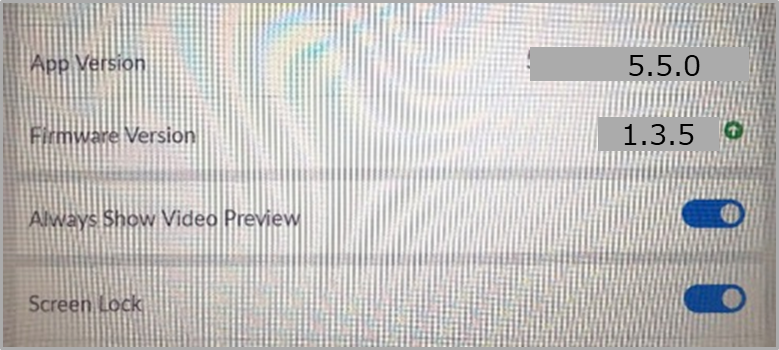
- 이용가능한 버전 정보가 표시되고 업데이트를 탭 합니다.

- 준비가 완료 되면 자동적으로 본체의 업데이트가 시작 됩니다. (Zoom 홈 화면이 나타나면 완료)

Orbit Portal에서 Factory Reset 순서
Factory Reset은 공장 출하 상태로 되돌릴 수 있습니다.
Factory Reset은 최신의 펌웨어 버전으로 다시 설치 하지만 Zoom App 버전은 최신 버전으로 인스톨 되지 않는 경우가 있습니다. 이러한 경우에는 Zoom 포털에서 버전 업을 실행하여 주세요. 또 고객사의 통신 환경에 따라 네트워크 설정이 재차 필요하게 되는 경우도 있습니다.
여기에서는 Orbit 포털을 통해 Factory Reset을 실행하는 방법을 소개 합니다.
대상제품
- DTEN ME
- DTEN GO with Mate
- DTEN ON
주의:DTEN D7은 Orbit에서 Factory Reset 이 불가 합니다.
순서:Orbit Portal
- Orbit포털에 로그인.(https://orbit.dten.com)
- [Device Management]→[Manage Device]를 클릭.
- 디바이스 리스트로부터 리셋 할 디바이스를 선택 합니다.
- [Settings] 탭을 클릭.
- [Factory Rest]을 클릭.
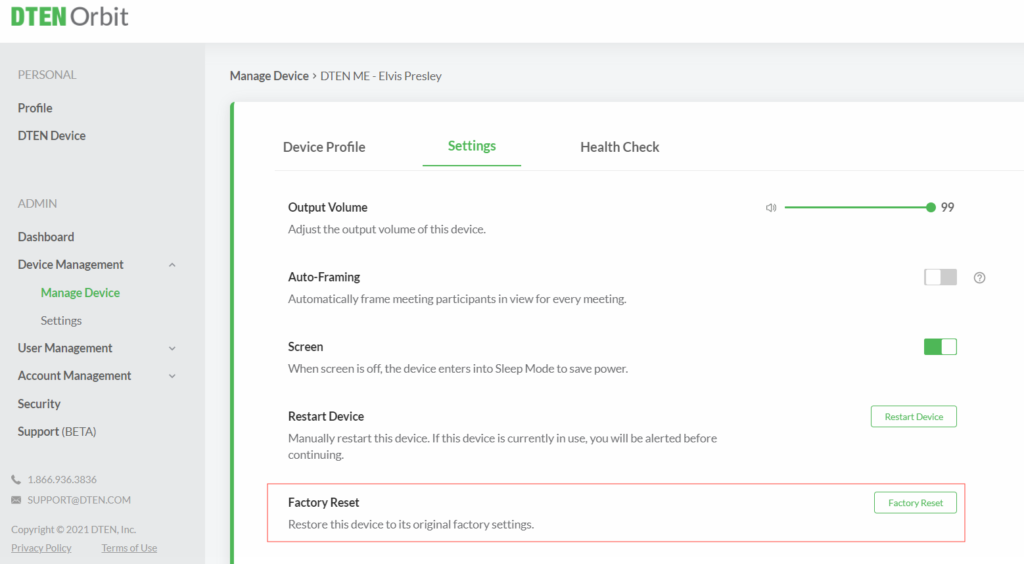
- 확인 페이지가 표시 되고、「Yes」를 클릭하면 、디바이스는 공장 출하시의 리셋 프로세스를 시작 합니다.

주의:Zoom회의 진행중에는 Factory Reset은 실행되지 않습니다.
DTEN Orbit User Account 등록 순서
사전 준비
- 단말(PC, 스마트폰, 태블릿등)과 메일 Address
- DTEN제품.
- D7-55” 모델DB0355 펌웨어 버전 1.6.0 이후
- D7-55” 모델DB50455 펌웨어 버전 2.3.0이후
- D7-75” 모델DB50475 펌웨어 버전 2.3.0이후
- DTEN ME 모델DBA0027 펌웨어 버전1.0.1이후
※DTEN Orbit 등록하기 위해서는 상기에 기재된 펌웨어 버전 이후로 되어야 됩니다.
DTEN제품의 펌웨어가 이전 버전일 경우 Zoom Portal 로부터 버전 업데이트를 사전에 완료하여 주세요.
순서
여기부터는 DTEN제품과 단말을 교대로 조작 합니다.
DTEN서버에 디바이스 정보 등록
- 단말조작(웹 브라우저)
- https://dten.com/activate 에 엑세스
※표시되지 않는 경우에는 브라우저 변경 (Google Chrome, Microsoft Edge등)으로 시도하여 주세요.
Internet Explorer(Microsoft)는 서포트하지 않습니다.
- DTEN Orbit의 표시 화면에 따라, 메일 어드레스를 입력하고,Next를 탭
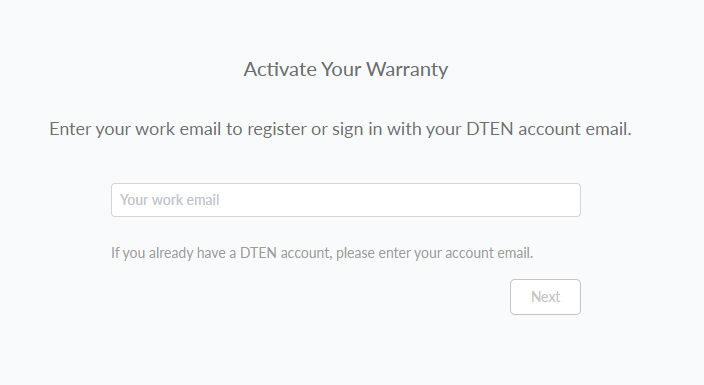
- DTEN제품에 표시된 4자리 코드를 입력(코드는 5분간격으로 갱신 됩니다.)
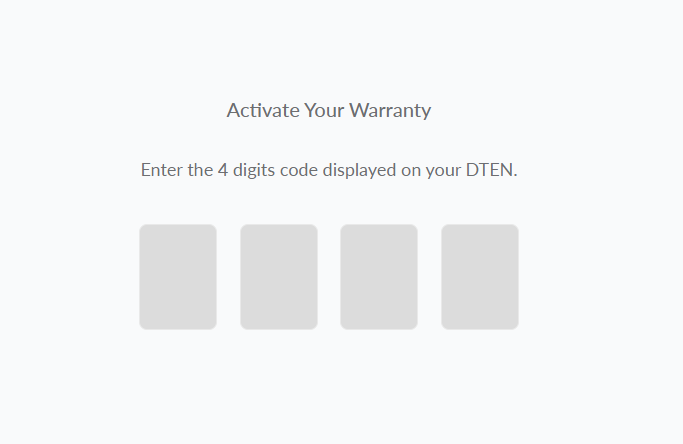
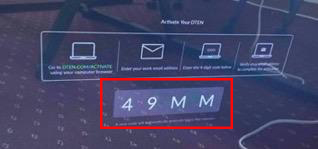
※4자리 코드의 표시 방법(D7의 경우)
- D7본체의 후면 버튼중 아래서 2번째 버튼을 누릅니다.
- 4자리 코드가 표시 됩니다.
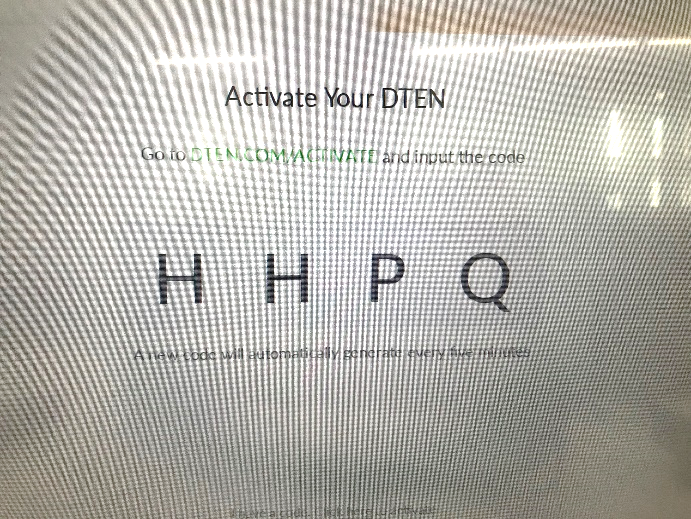
※4자리 코드의 표시 방법 (ME의 경우)
- Setting화면으로부터 System Setting을 탭합니다.
- Dashboard에 팝업이 표시되면 Activate Now를 탭합니다.
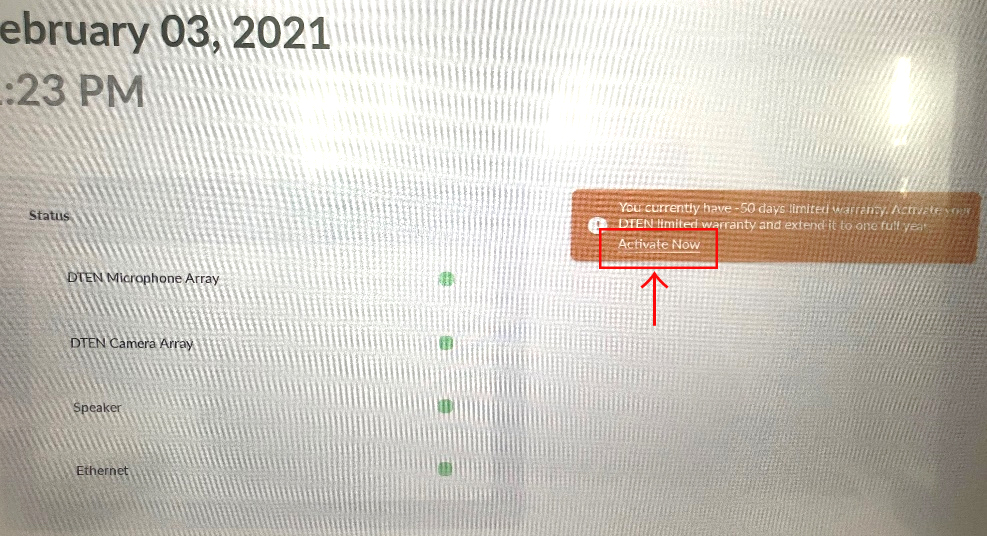
- 4자리 코드가 표시 됩니다.
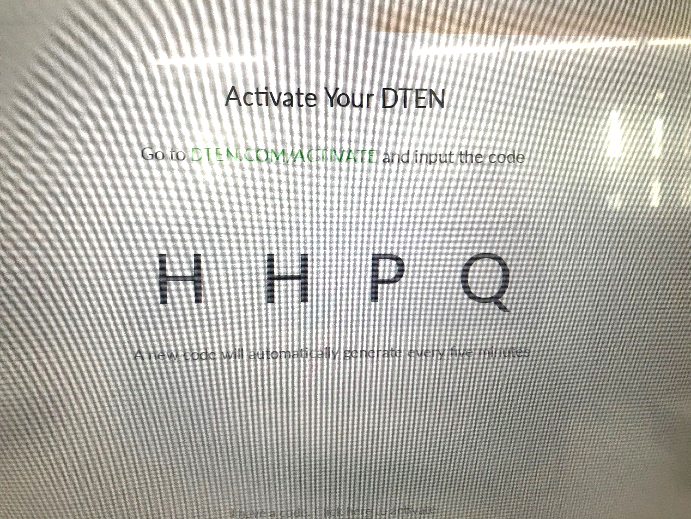
- 순서②에서 등록한 메일 어드레스로,확인 메일이 전송 됩니다.
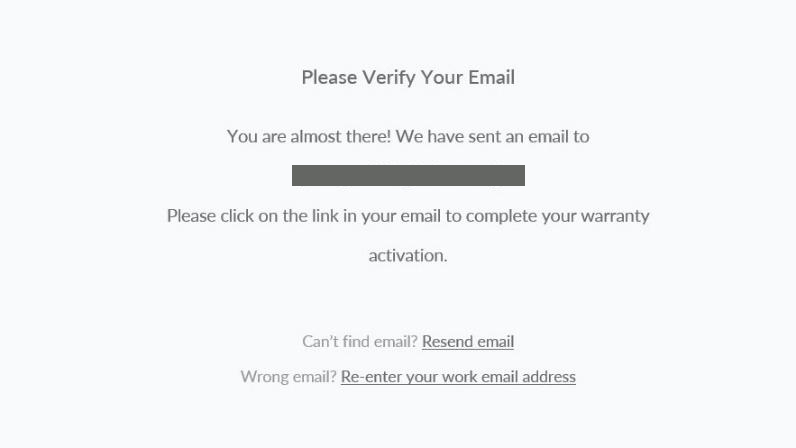
- DTEN <notifications@dten.com>으로부터,②에 등록한 메일 어드레스로 확인 메일이 발송됩니다.
- 메일 본문의 Sign In to Manage Your DTEN(※1)을 클릭.
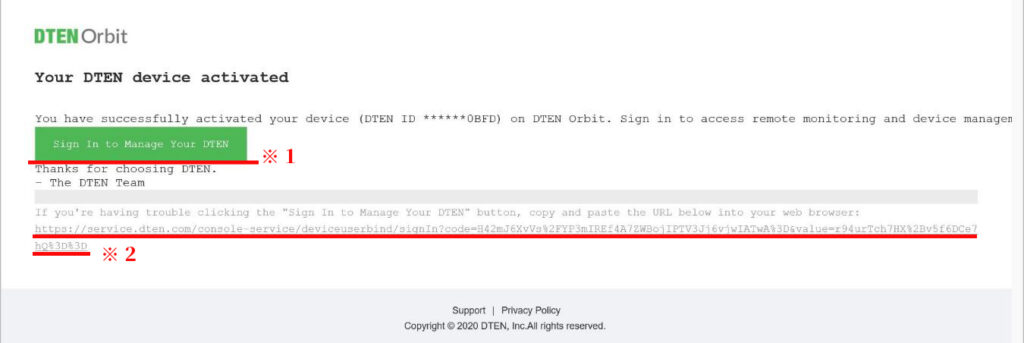
Sign In to Manage Your DTEN 링크가 표시 되지 않을 경우 적색으로 표시한 링크(※2)를 브라우저에 Copy & Paste하고DTEN Orbit Create Account 페이지로 넘어갑니다.
DTEN Orbit User Account 등록
- 단말 조작(웹 브라우저)
- DTEN Orbit User Account 를 신규 작성 합니다.

- 하기 메시지가 표시 되면 ,DTEN Orbit의 User Account 등록은 완료 입니다.
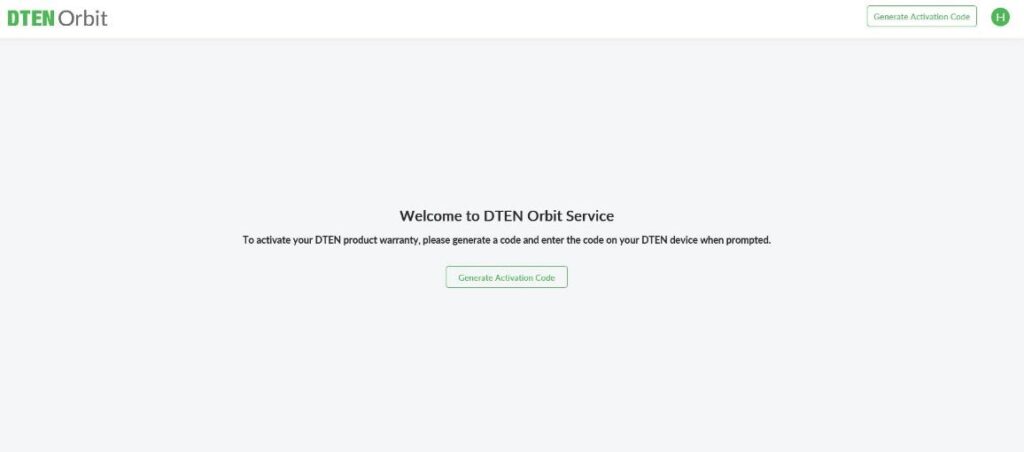
※Generate Activation Code는 탭 할 필요 없습니다.
DTEN Orbit 이용방법
- DTEN Orbit Sign In
- https://orbit.dten.com 으로 연결
※표시 되지 않을 경우에는 브라우저 변경(Google Chrome, Microsoft Edge등) 하여 시도하여 주세요.
Internet Explorer(Microsoft)는 서포트 하지 않습니다.
- DTEN Orbit에서 등록한 User Account의 이름,메일 어드레스, 회사명, 패스워드를 입력하고,Sign Up을 클릭
※Generate Activation Code는 탭 할 필요 없습니다.
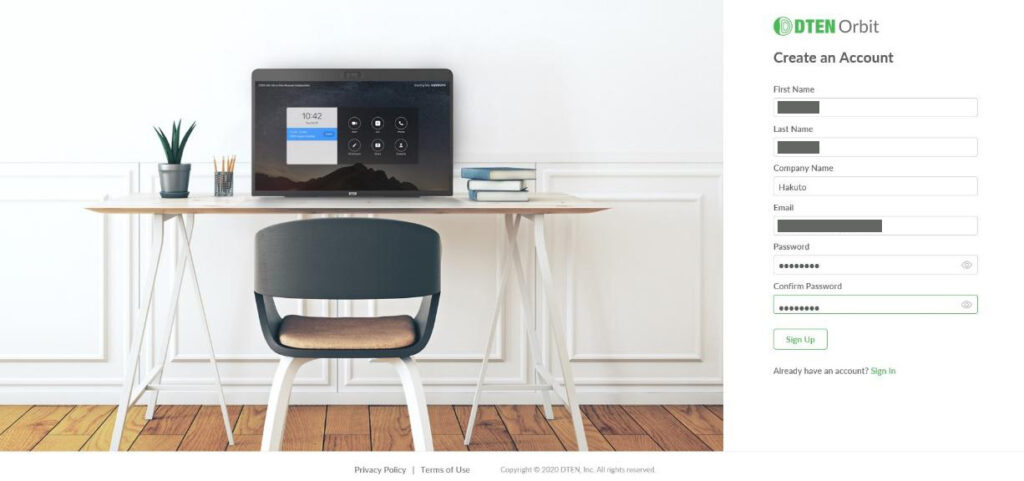
- DTEN Orbit의 메인 메뉴가 표시 됩니다. (아래 그림은 하나의 예 입니다.)
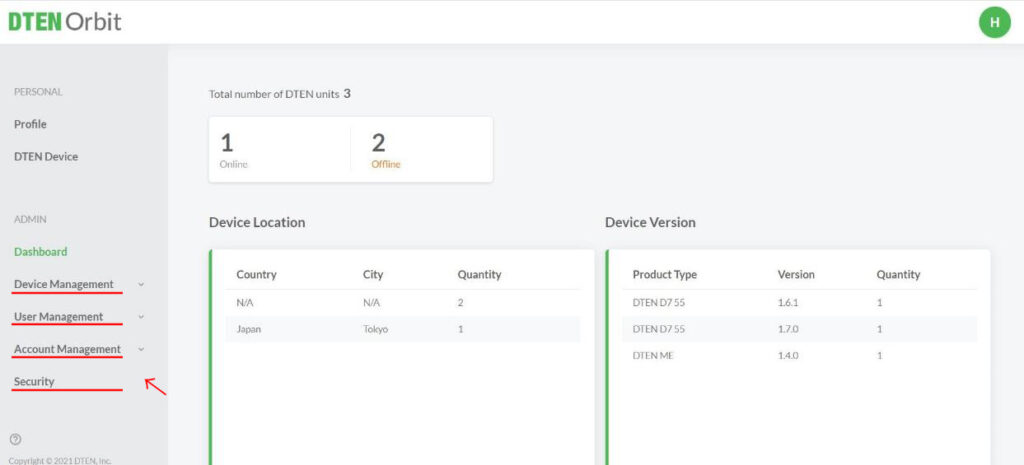
패스코드 확인 방법
DTEN D7 시스템 설정 갱신시에는 패스코드 입력이 요구 되는 경우가 있습니다.
신규 또는 트라이얼로 Zoom Rooms 라이선스를 계약하면 랜덤 패스워드가 자동적으로 부여됩니다. 아래 순서로 사전에 패스워드를 확인하여 주세요.
순서
- 관리자 어카운트로 Zoom Portal(https://zoom.us/profile)에 Sign In.
- 관리자 메뉴에서 Room 관리 > Zoom Rooms을 클릭하고 오른쪽의 편집 버튼을 클릭.
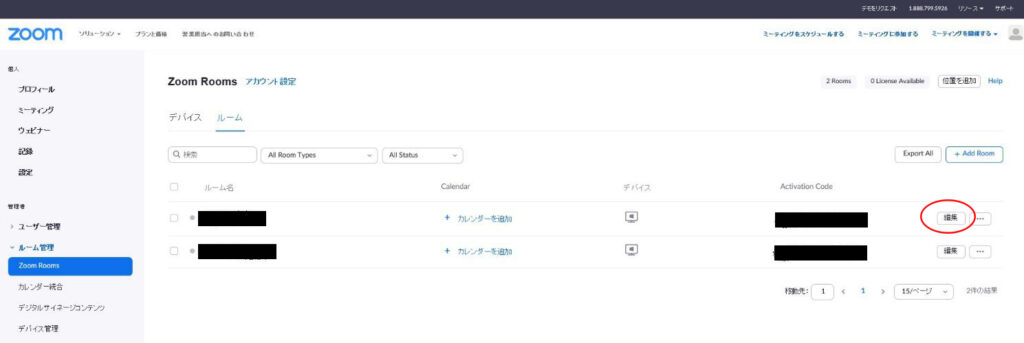
- Room 프로파일 탭에서 아래로 스크롤하여 Room 패스코드를 확인 합니다.

- 눈 모양의 아이콘을 클릭하는 것으로 패스코드가 표시 됩니다.
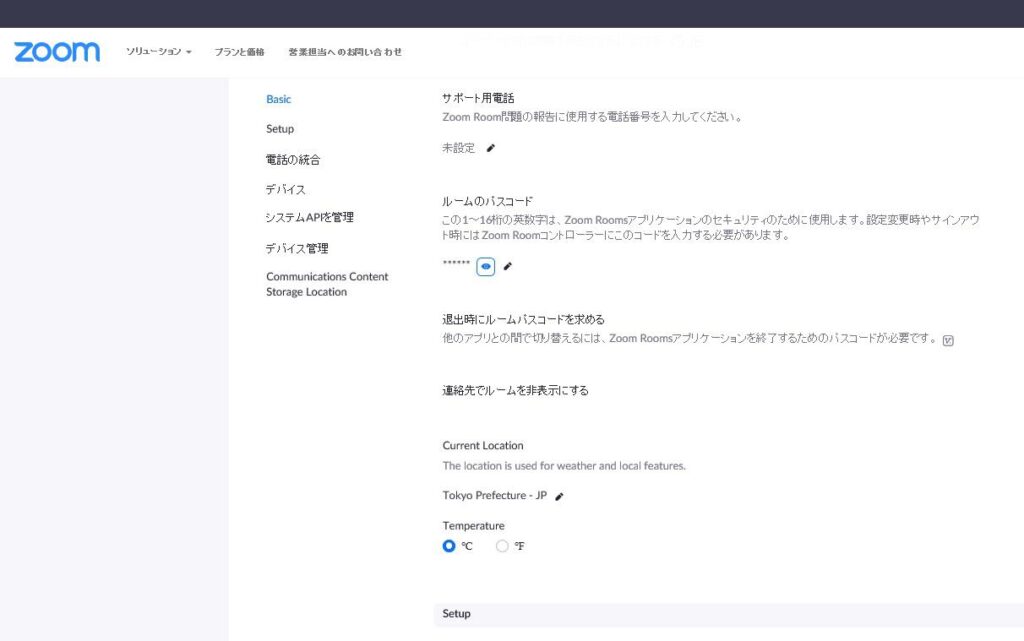

펜 아이콘에서 패스코드를 변경 하는 것도 가능합니다.
DTEN Orbit FAQ
DTEN Orbit 포털에 관하여 자주 문의 되는 질문 입니다.
Orbit Pro 라이선스는 Orbit 어카운트의 전자 메일 또는 각각의 디바이스에
연결 되어 있나요 ?
Orbit 라이센스는 DTEN디바이스 자체에 연결되어 있어 양도 할 수 없습니다.
Orbit 라이선스 타입은 어디에서 확인 가능합니까?
- Orbit 에 Sign In > Device Management > Manage Device > Device Name 클릭.
- Device Profile탭 하부, 라이선스 타입이 표시 됩니다.
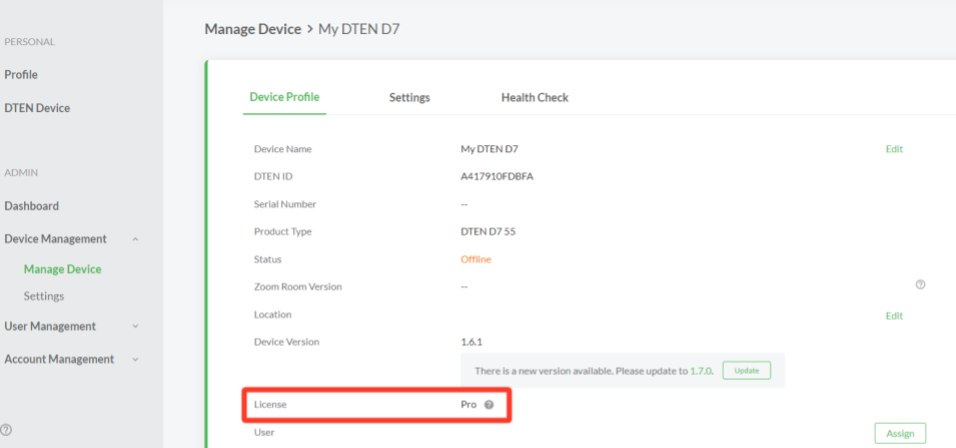
Orbit 프로파일:
- Orbit에 로그인하고 왼측 메뉴의 프로파일을 클릭 합니다.
이 섹션에서는 일반적인 연락처 정보가 표시 됩니다. 정보를 갱신하고 싶을 경우에는 편집을 클릭하여 주세요.
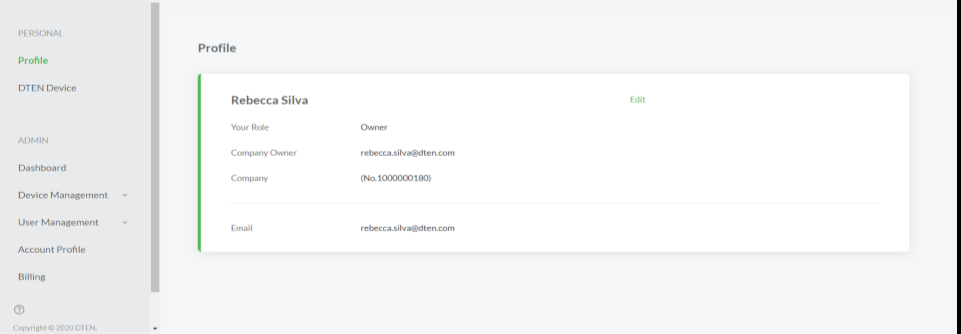
DTEN 디바이스:
이 섹션에서는 Orbit 어카운트의 디바이스 DTEN ID를 간단하게 확인 할 수 있습니다.
또 디바이스의 Status(디바이스가 현재 온라인인지 어떤지, 기본 라이선스를 사용하고 있는지, 디바이스가 정상인지)도 표시 됩니다. 디바이스ID를 클릭하여 디바이스 설정으로 이동 합니다.
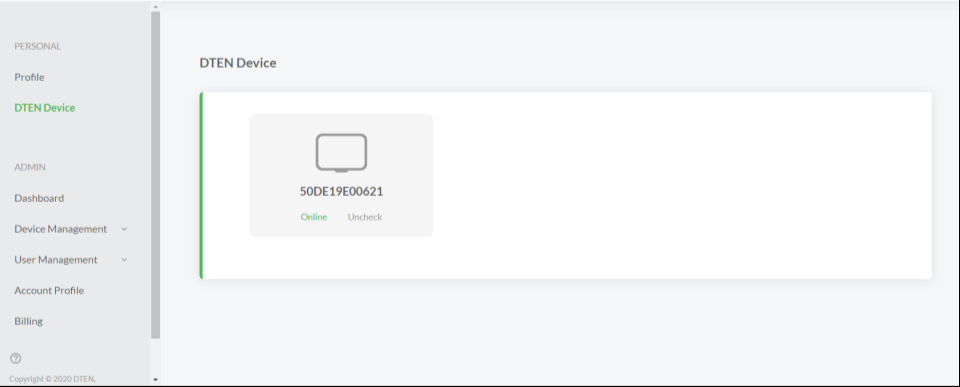
Dashboard 에 포함되는 것 :
- 어카운트내의 디바이스의 총수(개인 및 User 추가)
- Status(Online / Offline)
- DTEN OS 펌웨어 버전
- 디바이스의 건강 진단
갱신이력은 어떻게 확인 할 수 있나요?
갱신이력은 대쉬보드 섹션에 있습니다. 이 섹션에서는 각 디바이스가 갱신 된 일시를 로그에 기록하고 실패한 갱신을 추적 합니다.
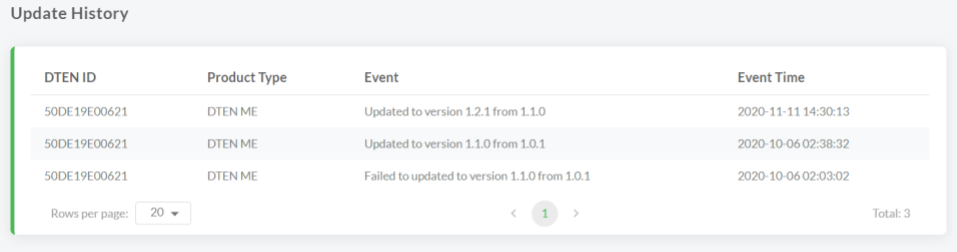
Device Management > Manage Device
Orbit에 로그인 되면 좌측 메뉴의 [Device Management]를 클릭하여 [Manage Device]로 이동 합니다. 어카운트 아래에 디바이스의 리스트가 표시 됩니다.
Orbit 어디에서 디바이스를 업데이트 하나요?
Device Management > Manage Device
디바이스에서 이용 가능한 신 버전이 있는 경우 디바이스ID 옆에 있는 [Update] 버튼을 클릭 할 수 있는 습니다.
Device Name을 클릭하여 디바이스 프로파일로 이동해도 [Update]버튼은 표시 됩니다. 디바이스가 온라인일 경우에만 업데이트 가능한점 주의 바랍니다.
Orbit 에서 디바이스를 삭제하려면 어떻게 해야 되나요?
Device Management > Manage Device
오른쪽으로 스크롤하여 「Action」아래에 있는 3개의 도트를 클릭 [Remove] 버튼을 클릭 하여 특정 디바이스를 삭제 합니다.
Device Management > Manage Device > Device Name를 클릭 > Device Profile
Orbit에 로그인하여 좌측 메뉴의 [Device Management] 를 클릭 [Manage Device]로 이동 합니다.
어카운트 아래에 디바이스 리스트가 표시 됩니다. [Device Name] 을 클릭하여 디바이스 프로파일로 이동 합니다.
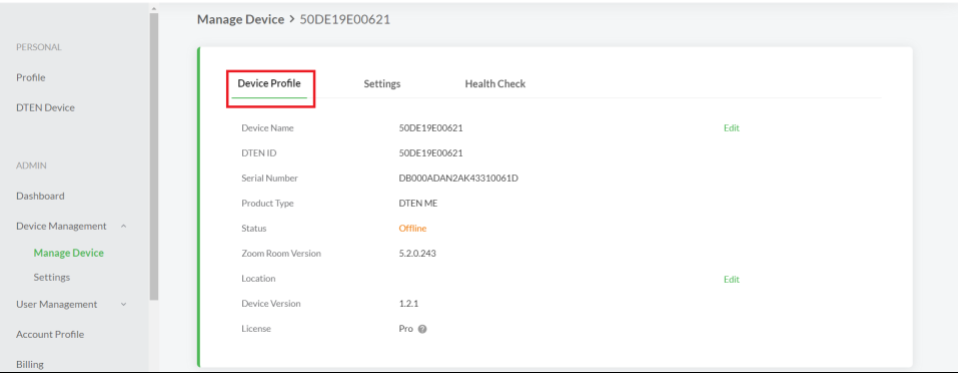
디바이스명은 어디에서 변경 할 수 있나요?
Device Management > Manage Device > Device Name > Device Profile
디바이스명의 옆에 있는 [Edit]을 클릭 합니다.
디바이스의 장소는 어디에서 변경 할 수 있나요 ?
Device Management > Manage Device > Device Name > Device Profile
디바이스 로케이션 옆에 있는 [Edit]을 클릭 합니다.
특정 디바이스를 멤버에 할당 할 수 있나요 ?
오너 또는 관리자의 경우에는 Device Management > Manage Device > Device Name > Device Profile을 클릭 합니다. User 옆에 있는 [Assign]을 클릭하여 디바이스를 할당 할 멤버의 전자 메일을 입력 합니다. [Reassign]을 클릭하여 디바이스를 어카운트 내의 다른 멤버에 재 할당 하는 것도 가능합니다.
Device Management > Manage Device > Device Name > Settings
Orbit에 로그인하면 좌측의 메뉴의 [Device Management]를 클릭 [Manage Device]로 이동 합니다.
어카운트 아래에 디바이스 리스트가 표시 됩니다. [Device Name]을 클릭하여 설정으로 이동 합니다.
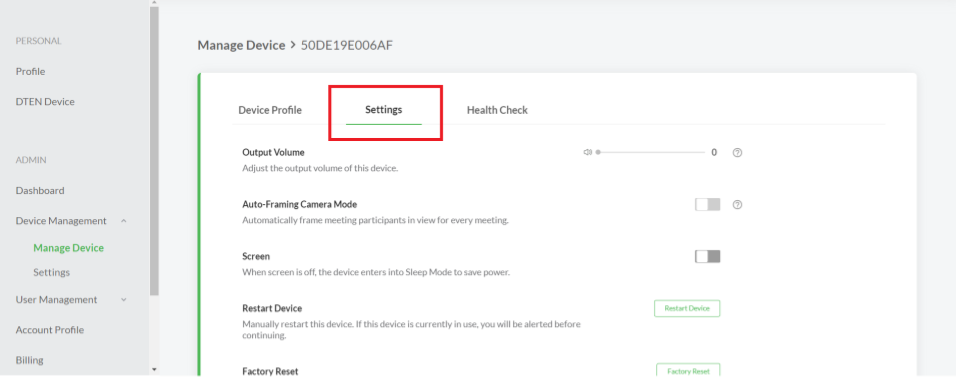
카메라는 어디에서 재기동 할 수 있나요?
Device Management > Manage Device > Device Name > Settings
어떠한 이유에서 카메라가 오동작 하고 있는 경우에는 여기에서 재기동 할 수 있습니다.

마이크가 고장난 경우는 어떻게 되나요 ?
Device Management > Manage Device > Device Name > Settings
어떠한 이유에서 마이크가 오동작 하고 있는 경우에는 여기에서 재기동 할 수 있습니다.

터치스크린이 오작동 할 경우 어떻게 되나요 ?
Device Management > Manage Device > Device Name > Settings
어떠한 이유로 터치 스크린이 오동작 하고 있는 경우에는 여기에서 재기동 할 수 있습니다.

디바이스는 어디에서 재기동 할 수 있나요?
Device Management > Manage Device > Device Name > Settings
디바이스 재기동을 클릭 합니다.

디바이스를 공장 출하시로 리셋하는 방법은 ?
Device Management > Manage Device > Device Name > Settings
공장 출하시로 리셋을 클릭 합니다.

Device Management > Manage Device > Device Name > Health Check
Health Check는 디바이스에 대하여 매일 실행 됩니다. 문제가 있을 경우 [Issues Found] 라고 표시 되고 결과가 메일로 송신 됩니다. 단 베이직 라이선스에서는 Health Check 결과를 이용 할 수 없습니다.
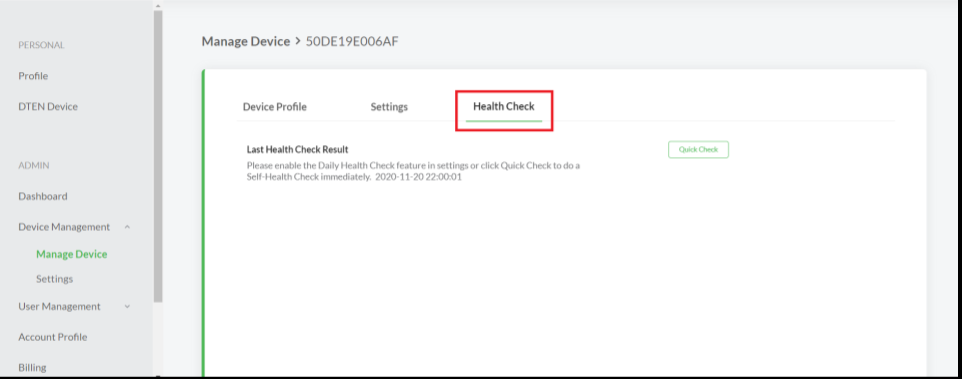
관리자를 추가 / 삭제 하려면 어떻게 하면 되나요?
User Management > Roles
Admin의 옆에 있는 [Edit] 을 클릭하여 Admin 으로 하고 싶은 멤버의 메일 어드레스를 입력 합니다.
Admin을 삭제할 경우 [Remove] 를 클릭 합니다. 관리자 엑세스를 편집 할 수 있는 권한은 어카운트 오너뿐 입니다. 주의 바랍니다.
유저를 엑티브화 하지 않으려면 어떻게 하면 되나요?
User Management > Users
멤버명 옆에 있는 [Deactivate] 를 클릭 합니다. 비 엑티브화되면 멤버는 Orbit 어카운트에 재로그인 할 수 없게 됩니다. 어카운트 오너의 경우에만 멤버를 비 엑티브화 가능하오니 주의 바랍니다.
비 엑티브화 한 멤버를 재 초대 가능 하나요 ?
현재 불가 합니다.
Zoom Rooms으로부터 대쉬보드/ 메뉴에 엑세스 하려면 어떻게 하면 되나요 ?
멀티터치를 사용 합니다. 화면을 오른쪽으로 스와이프 하기 위하여 3개 이상의 손가락으로 스와이프합니다. 또는 ME의 후면에 있는 위부터 아래로 2번째 버튼 대쉬보드/ 메뉴 버튼을 클릭 하여 할 수 있습니다.
디바이스가 네트워크에 접속되어 기능하고 있으나
Orbit Status가 오프라인으로 되어 있습니다.
ME를 휴대 전화의 핫스팟등의 오픈소스 firewall 에 접속해 보세요. 그래도 문제가 해결 되지 않을 경우에는 시크릿모드로 Orbit 에 로그인 하여 주세요. 브라우저의 갱신/ 브라우저의 캐쉬 클리어가 필요한 경우가 있습니다.
OOBE의 새로운 디바이스를 Orbit 어카운트에 추가하려면 어떻게 하면 되나요?
Device Management > Manage Device
오른쪽 위의 [Add devices]를 클릭 합니다. 엑티브화 할 예정의 DTEN 디바이스 마다 한개의 코드를 생성 합니다.
처음 셋업한 후 디바이스의 엑티베이션 화면이 표시 되면 하부에 있는 [I have a code] 를 클릭하여 Orbit에서 생선한 6자리 코드를 입력 합니다.
Orbit 어카운트에 기존 디바이스를 로컬로 추가 가능한지요 ?
현재 불가 합니다.
디바이스의 DTEN ID Orbit 어카운트 전자 메일 및 간단한 설명을 전자 메일로 송신하여 주세요. 어카운트에 디바이스를 추가하겠습니다.
Orbit은 Windows Update를 진행 하나요? 아니면 펌웨어 / ZR만으로 한정 되나요 ?
Orbit에서는 Windows Update 를 진행하지 않습니다.
D7 Factory Reset 순서
Factory Reset은 공장 출하시 상태로 되돌 릴 수 있습니다.
Factory Reset으로 Zoom App 버전, OS 버전은 초기 상태로 복귀되오니 Zoom 포털로부터 최신 버전을 갱신 할 필요가 있습니다.
그리고 고객 통신환경에 따라서는 네트워크 재설정이 필요한 경우도 있습니다.
순서
- USB 키보드를 PC BOX 의 USB 포트(청색)에 접속합니다.

- 본체에 전원 ON상태에서 PC Box 의 Power 버튼을 4초 정도 눌러 PC를 셧다운 합니다.
(셧다운이 완료 되면 LED가 소등 됩니다. )
- 다시한번 Power 버튼을 눌러 PC를 기동 시킵니다.
- 기동후 디스플레이의 좌측아래에 하기사진과 같은 메시지가 표시되면 그때 Ctrl + F4를 누릅니다.
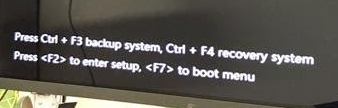
- 초기화를 시작 합니다. (약 10분 정도)
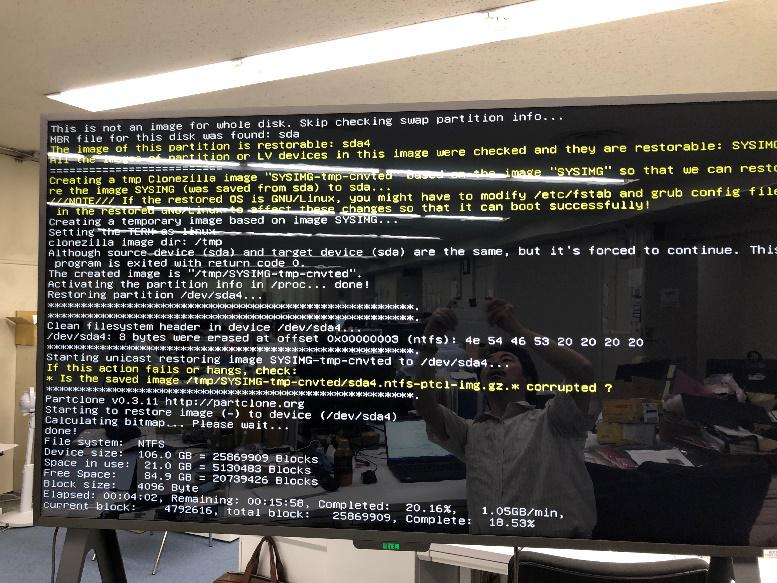
- 초기화가 완료 되면 초기 설정을 시작 합니다. (약 15 분)

- Zoom의 홈 화면이 나타나면 완료 입니다.

ME Factory Reset 순서
개요
Factory Reset으로 공장 출하시 상태로 되돌릴 수 있습니다.
Factory Reset하면 FW 버전은 최신 FW 버전으로 인스톨 되지만 Zoom App 버전은 최신 버전으로 인스톨 되지 않는 경우가 있습니다. 이 경우 Zoom포털로 부터 버전업을 실행하여 주세요. 또 고객의 통신 환경에 따라서는 네트워크 설정을 다시 해야 할 필요가 있는 경우도 있습니다.
Factory Reset은 아래 방법으로 실행 할 수 있습니다.
- 단말상에서 조작
- Orbit 포털에서 조작
전제조건
FW 버전1.5.4 이상
순서
방법1. 단말상에서의 조작
- 터치 스크린을 3개의 손가락으로 오른쪽에서 왼쪽으로 스와이프하여 대쉬보드 메뉴를 표시
- [Settings] 을 탭
- 중앙의 [General] 에서 [Factory Reset]을 탭
- 10초 경과하면 [Reset] 버튼이 유효하게 되고 탭하면 리셋이 시작 됩니다.
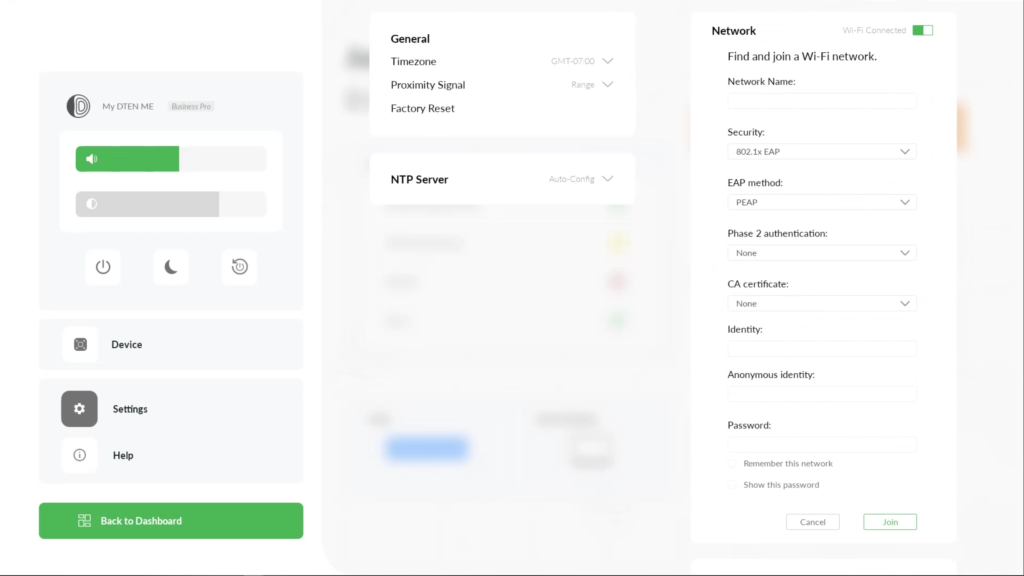
방법2. Orbit 포털에서의 조작
「Orbit 포털에서의 Factory Reset 순서」를 참조하여 주세요.
DTEN ME FAQ
개요
DTEN ME에 대해 자주 묻는 질문입니다.
DTEN ME는 무엇입니까?
DTEN ME는 Zoom소프트웨어가 내장된 자택과 오피스에 적합한 사이즈의 올인원 디바이스입니다.
어떤 커뮤니케이션 및 콜라보레이션 기능이 포함되어 있습니까?
올인원 DTEN ME는 영상 회의, 전화, 화이트보드, 주석이 전부다 27인치 초박형 터치 디스플레이에 포함되어 있습니다.
구성품은 어떻습니까?
- 27인치 DTEN ME
- 전원 코드
제품의 주요 기능은 무엇입니까?
- 아이디어를 설명하고 문서나 프레젠테이션을 조작하기 위한 풀 HD 터치 디스플레이
- 매우 깨끗한 오디오와 노이즈 감소를 위한 오디오AI와 8마이크 어레이
- 경량이고 포터블
DTEN오디오 AI 테크놀로지는 무엇입니까?
오디오 처리를 통해 노이즈 억제와 에코 캔슬을 갖춘 고품질의 사용자 오디오 경험을 제공합니다.
개인 및 소규모 사무실 용으로 최적화된 오디오 입니다.
마이크 청음 범위가 얼마나 됩니까?
DTEN ME는 최대 5m까지 청음이 최적화 되어 있으며, 홈오피스나 소규모 사무실에 최적입니다.
DTEN ME에는 몇개의 포트가 있습니까?
- 1 x Ethernet
- 1 x HDMI입력
USB포트는 있습니까?
아니요, 없습니다.
DTEN ME는 어떻게 인터넷에 접속합니까?
Wi-Fi(802.11a/b/g/n, 802.11ac (2.4 / 5GHz)) 사용해 인터넷에 접속하거나, 이더넷(RJ-45)를 사용해 보다 안정된 접속을 실시 할 수 있습니다.
DTEN ME에는 유니버셜 블루투스가 있습니까?
네, Zoom for Home-DTEN ME는 버전 1.6.1의 릴리즈로 유니버셜 블루투스 접속을 제공하게 되었습니다. 이로써 Bluetooth 헤드셋이나 스피커를 DTEN ME에 접속 할 수 있습니다. Bluetooth를 통한 키보드, 마우스 또는 핸드폰의 접속은 현재 지원되지 않습니다.
DTEN에는 헤드셋이 포함되어 있습니까?
아니오, 없습니다.
디바이스를 모니터 마운트에서 사용할 수 있습니까?
네, 악세사리 마운트 어댑터(별매)를 설치하여 사용 할 수 있습니다.
제품의 치수와 무게는 얼마나 됩니까?
제품 사이즈 : 616mm x 391mm x 104mm
제품 무게 : 7kg
모니터 기능을 활성화하여 노트북에 연결하려면 어떻게 해야합니까?
시판의 HDMI 케이블을 사용하여 DTEN ME를 노트북에 연결합니다.
Zoom Rooms와 모니터를 간단하게 바꿀 수 있습니까?
네, Zoom Rooms 콜라보레이션 디바이스으로서 DTEN ME와 모니터 모드를 전환하려면 멀티 터치(3개이상의 손가락)로 터치 스크린을 수평 방향으로 스와이프 합니다. 언제든지 이 스와이프를 사용하여 Zoom Rooms 모드와 모니터 모드를 이행할 수 있습니다.
화면 해상도는 어느 정도 입니까?
1920x1080p(Full HD)
DTEN ME의 휘도를 조정할 수 있습니까, 아니면 화상 보정 또는 소프트화 기능이 있습니까?
아니오, 현지점으로 DTEN ME는 디스플레이 휘도, 화상 보정 또는 부드러움 조정 기능을 제공하지 않습니다.
DTEN ME를 원격으로 업그레이드 할수 있습니까?
네, DTEN ME는 Orbit 또는 Zoom포털을 통해 완전히 컨트롤 할 수 있습니다.
DTEN ME가 근접 공유를 지원합니까?
아니오, DTEN ME는 근접 공유를 지원하지 않습니다. 공유 키를 사용하여 DTEN ME의 Zoom 미팅에서 Zoom 데스크탑 클라이언트로 부터 직접 공유를 사용할 수 있습니다.
Android 디바이스로 추가 어플레케이션을 다운로드 받을 수 있습니까? 앱 스토어에서 다운로드 받을 수 있습니까?
DTEN ME는 커스터마이징된 DTEN OS로 Zoom Rooms 어플라이언스 입니다. Android 모바일 장치가 아닙니다.
DTEN ME를 사용하여 인터넷 브라우저에 엑세스하고 다양한 웹사이트에 엑세스 가능합니까?
아니오, DTEN ME는 Zoom Rooms 어플라이언스로만 설계되어 있기 때문에 인터넷 브라우저 사용을 지원하지 않습니다.
DTEN ME는 외부 마우스 또는 키보드로 무선 접속 가능합니까?
아니오, 현시점으로는 불가능 합니다.
DTEN ME에 전력을 공급하는 운영체제는 무엇입니까?
DTEN ME는 DTEN OS로 실행되며, Zoom Rooms 전용 어플라이언스로만 동작하도록 구성되어 있습니다. Android 모바일 디바이스가 아닌 다른 운영체제를 실행하도록 재구성 할 수 없습니다.
DTEN ME에서 Play Store에 접속하거나 App을 다운로드 할 수 있습니까?
아니오, 불가능 합니다. DTEN ME는 Zoom Rooms 전용 어플라이언스 입니다.
DTEN ME을 벽에 설치할 수 있습니까? 어떤 VESA마운트가 필요합니까?
DTEN은 VESA마운트 어댑터(별매) 에 따라 75 x 75mm 및 100 x 100mm의 표준 VESA마운트와 호환됩니다.
DTEN ME을 청소하려면 어떻게 해야 합니까?
DTEN ME패널 클리닝에는 스크린 클리너 와이프와 렌즈 클리닝 와이프를 강하게 추천합니다. 또한 마이크로 화이바 크로스는 유리의 지문과 얼룩을 제거하는데 도움이 됩니다.
DTEN ME 디스플레이 유리에 클리닝 용액을 직접 스프레이 하는 것은 피하고 천이나 페이퍼 타올에 세정액을 분무하고 유리 클리닝 하는 것을 권장합니다. DTEN ME에는 알콜베이스 또는 식초베이스의 세정제 사용은 피해주시기 바랍니다.
DTEN는 네트워크 SSID를 지원 합니까?
네, 설정 메뉴 내에서 DTEN ME에 네트워크명과 패스워드를 입력하는 기능이 있습니다.
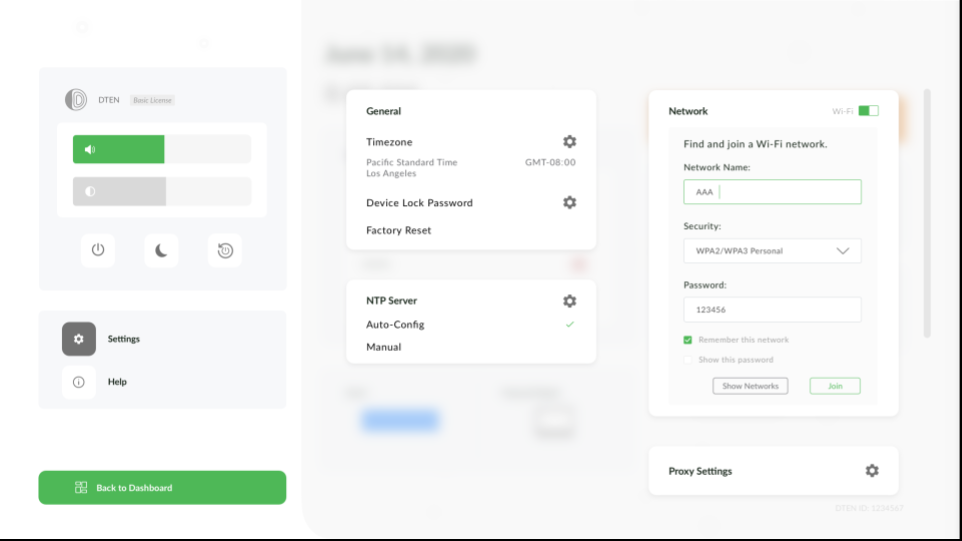
SSID WPA2-엔터프라이즈 인증을 입력 할수도 있습니다. 하기를 참고 해주세요.
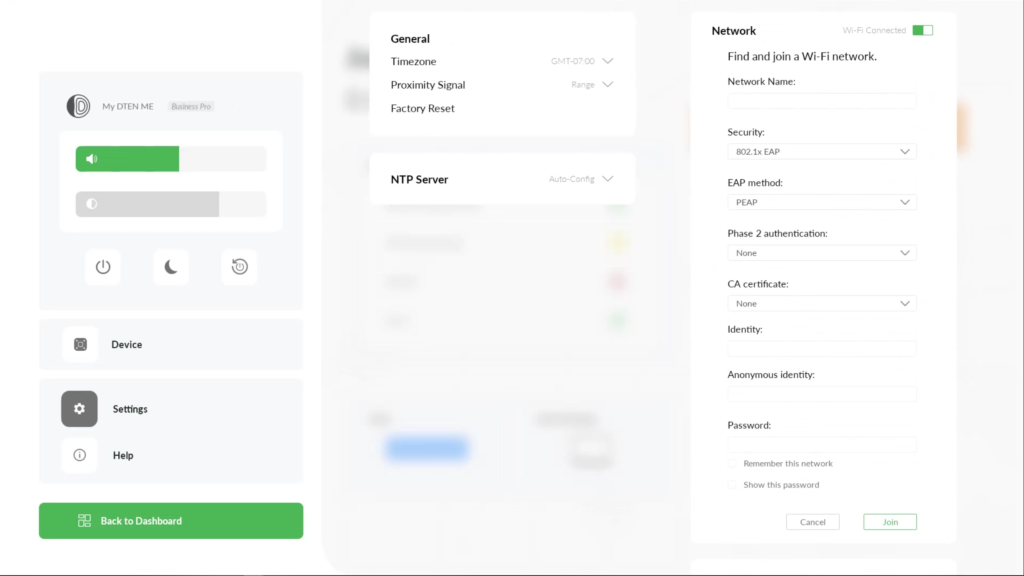
DTEN는 Captive 포털 인증 환경에서 사용 할 수 있습니까?
DTEN ME는 Captive 포털 인증을 사용하는 퍼블릭 엑세스 네트워크에 참가하는 기능을 제공합니다. 이러한 네트워크는 통상 적으로 비즈니스 센터, 공항, 호텔 로비, 카페 및 인터넷 사용자에게 무료 핫스팟을 제공하는 기타 장소에서 사용 됩니다.
하기는 Captive 포털 인증의 예입니다.